【玩转.Net MF – 02】让PC成为MF的鼠标键盘
考虑一个应用场景,你设计了一个多功能带LCD显示的仪器,假设为了节省成本,没有安装触摸屏和扩展外接鼠标键盘的接口,仪表上仅有几个外置按钮,但是由于功能相对复杂,需要配置很多参数,如果单单依靠外置按钮,输入不仅慢,还得为此设计一套输入规则,想想看如果能通过仪表调试口,通过扩展让我们的PC成为它的鼠标键盘,则输入工作将变的异常简单(其实这样的仪表并不是我凭空瞎想,以前开发ICU输液系统时,国外生产的输液装置就是这样的仪表,比如要输入药名、输液速度和输液压力等一系列相关参数)。
通过扩展我以前为.Net MF开发的WinForm库(参见我以前的文章《开源System.Windows.Forms库,让.Net Micro Framework界面开发和上位机一样简单》),增加一个输入代理层,就可以实现虚拟鼠标和键盘输入。
先看看最终的成果(如下图),然后我们再细说是如何实现的。

(虚拟鼠标输入,设备上的鼠标将和PC上的鼠标同步移动)
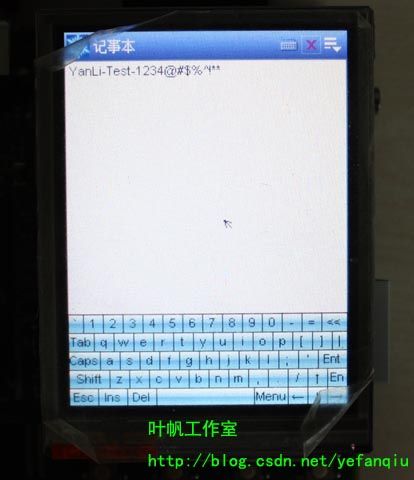
(虚拟键盘输入,千万不要以为上面的字符为软键盘所输入,细心的读者会发现,软键盘上根本没有 @#¥%等按键)
要实现这个功能还真不那么简单,需要做如下四步工作:一、为MFDeploy开发一个插件,捕捉PC上的鼠标和按键信息,并把它们发送到设备;二、修改TinyCLR内核代码,让它获取PC上发送的鼠标和按键信息;三、为.Net MF添加一个事件源,当有鼠标和按键时,触发.Net MF应用程序中特定的事件;四、为WinForm库扩展一个输入代理层。下面我们将一一介绍上面四步的实现步骤。
一、 MFDeploy虚拟输入插件
在上一篇同系列的文章《【玩转.Net MF – 01】Flash远程读写》,我们已经介绍了MFDeploy的实现方法,所以这里就不熬述了。
实现思路的是这样的,因为我们已经通过MFDeploy可以和设备进行通信,在不额外增加代码的情况下,我们虚拟一个写Flash 的操作,通过该渠道,把鼠标和按键信息发送给设备。实现代码如下:
private void SendKey(KeyState state, Keys KeyCode, int KeyValue, bool Shift, bool Caps, bool Ins)
{
byte[] bytData = new byte[8]{ 0x01,(byte)state,(byte)KeyCode, (byte)KeyValue, (byte)(Shift ? 1 : 0), (byte)(Caps ? 1 : 0), (byte)(Ins ? 1 : 0),0};
SendData(bytData);
}
private void SendMouse(MouseState state, MouseButtons button, int x, int y)
{
byte[] bytData = new byte[8] { 0x02, (byte)state, (byte)(button == MouseButtons.Left ? 1 : 0), (byte)(button == MouseButtons.Right ? 1 : 0), (byte)(x >> 8), (byte)(x & 0xFF), (byte)(y >> 8), (byte)(y & 0xFF) };
SendData(bytData);
}
private void SendData(byte[] bytData)
{
if (bytData.Length != 8) return;
UInt32 addr = 0xD;
byte[] TempData = new byte[10] {0xAA, 0x55,0,0,0,0,0,0,0,0};
Array.Copy(bytData, 0, TempData, 2, 8);
bool ret = engine.WriteMemory(addr, TempData, 0, 10);
}
private void palScreen_MouseDown(object sender, MouseEventArgs e)
{
SendMouse(MouseState.Down, e.Button, e.X, e.Y);
}
private void palScreen_MouseMove(object sender, MouseEventArgs e)
{
SendMouse(MouseState.Move, e.Button, e.X, e.Y);
}
private void palScreen_MouseUp(object sender, MouseEventArgs e)
{
SendMouse(MouseState.Up, e.Button, e.X, e.Y);
}
private void frmVirtualInput_KeyDown(object sender, KeyEventArgs e)
{
lblKey.Text = e.KeyCode.ToString();
SendKey(KeyState.Down, e.KeyCode, (int)e.KeyValue, e.Shift, false, false);
}
private void frmVirtualInput_KeyUp(object sender, KeyEventArgs e)
{
SendKey(KeyState.Up, e.KeyCode, (int)e.KeyValue, e.Shift, false, false);
}
private void frmVirtualInput_KeyPress(object sender, KeyPressEventArgs e)
{
byte[] bytChar = System.Text.ASCIIEncoding.UTF8.GetBytes(e.KeyChar.ToString());
SendKey(KeyState.Press, Keys.Space, (int)bytChar[0], false, false, false);
}
窗体的大小通过获取设备的LCD的尺寸,进行自动设置,这等于虚拟出一个与LCD等大的鼠标活动区。
二、 鼠标和按键信息获取
上一步我们向设备写入了一个虚拟写Flash操作,所以我们在设备的上的代码,需做些修改,还是修改\CLR\Debugger目录下的Debugger.cpp文件,在CLR_DBG_Debugger::AccessMemory函数增添如下代码:
case AccessMemory_Write:
if(accessAddress == 0xD && NumOfBytes==10 && bufPtr[0] == 0xAA && bufPtr[1] == 0x55 )
{
UINT32 data1=(bufPtr[2]<<24) | (bufPtr[3]<<16) | (bufPtr[4] <<8) | bufPtr[5];
UINT32 data2=(bufPtr[6]<<24) | (bufPtr[7]<<16) | (bufPtr[8] <<8) | bufPtr[9];
VI_GenerateEvent(data1,data2);
success = TRUE;
}
else
{
success = m_deploymentStorageDevice->Write( accessAddress , NumOfBytes, (BYTE *)bufPtr, FALSE );
}
break;
记得在函数头声明VI_GenerateEvent函数,它负责触发消息。
extern void VI_GenerateEvent(UINT32 data1, UINT32 data2);
三、 实现事件触发
我们在\DeviceCode\pal目录新建一个VirtualInput子目录,我们要为TinyCLR新添加一个feature。核心代码如下:
void VI_GenerateEvent(UINT32 data1, UINT32 data2)
{
if(g_Context)
{
GLOBAL_LOCK(irq);
SaveNativeEventToHALQueue( g_Context,data1, data2);
}
}
static HRESULT InitializeEventDriver( CLR_RT_HeapBlock_NativeEventDispatcher *pContext, UINT64 userData )
{
g_Context = pContext;
g_UserData = userData;
return S_OK;
}
static HRESULT EnableDisableEventDriver( CLR_RT_HeapBlock_NativeEventDispatcher *pContext, bool fEnable )
{
g_InterruptEnalbed = fEnable;
return S_OK;
}
static HRESULT CleanupIestDriver( CLR_RT_HeapBlock_NativeEventDispatcher *pContext )
{
g_Context = NULL;
g_UserData = 0;
CleanupNativeEventsFromHALQueue( pContext );
return S_OK;
}
static const CLR_RT_DriverInterruptMethods g_InteropEventDriverMethods =
{
InitializeEventDriver,
EnableDisableEventDriver,
CleanupIestDriver
};
const CLR_RT_NativeAssemblyData g_CLR_AssemblyNative_Microsoft_SPOT_YFVI_Event =
{
"Microsoft_SPOT_YFVI_Event",
DRIVER_INTERRUPT_METHODS_CHECKSUM,
&g_InteropEventDriverMethods
};
以上代码就是.Net MF实现事件触发的典型结构,比如按键按下抬起、串口数据接收、SD卡插入等等事件通知就是如此实现的。
四、 WinForm输入代理实现
接收事件的代码如下,也是一个标准结构。
public class EventDispatcher : NativeEventDispatcher
{
public EventDispatcher()
: base("Microsoft_SPOT_YFVI_Event", 0)
{ }
public EventDispatcher(string EventDispatcherName, ulong userData)
: base(EventDispatcherName, userData)
{ }
}
"Microsoft_SPOT_YFVI_Event"要和上一步g_CLR_AssemblyNative_Microsoft_SPOT_YFVI_Event中的名字保持一致。
为WinForm库新添加一个YFSoft.InputProxy.dll库,和虚拟输入相关的代码如下:
private void eventDispatcher_OnInterrupt(uint data1, uint data2, DateTime time)
{
byte[] bytData = new byte[8];
bytData[0] = (byte)(data1 >> 24 & 0xFF);
bytData[1] = (byte)(data1 >> 16 & 0xFF);
bytData[2] = (byte)(data1 >> 8 & 0xFF);
bytData[3] = (byte)(data1 >> 0 & 0xFF);
bytData[4] = (byte)(data2 >> 24 & 0xFF);
bytData[5] = (byte)(data2 >> 16 & 0xFF);
bytData[6] = (byte)(data2 >> 8 & 0xFF);
bytData[7] = (byte)(data2 >> 0 & 0xFF);
//key
if (bytData[0] == 0x01)
{
SendKey((KeyState)bytData[1], (Keys)bytData[2], bytData[3], bytData[4] == 1, bytData[5] == 1, bytData[6] == 1);
}
//mouse
if (bytData[0] == 0x02)
{
MouseButtons button=MouseButtons.None;
if(bytData[2] ==1) button= MouseButtons.Left;
if(bytData[3] ==1) button= MouseButtons.Right;
SendMouse((MouseState)bytData[1], button, bytData[4] << 8 | bytData[5], bytData[6] << 8 | bytData[7]);
}
}
public void Initialize(System.Windows.Forms.Dispatcher Dispatcher)
{
this.Dispatcher = Dispatcher;
if (KeyEnable) Key_Initialize();
if (MouseEnable) Mouse_Initialize();
if (VirtualInputEnable)
{
EventDispatcher eventDispatcher = new EventDispatcher();
eventDispatcher.OnInterrupt += new NativeEventHandler(eventDispatcher_OnInterrupt);
}
}
public void SendKey(KeyState state, Keys KeyCode, int KeyValue, bool Shift, bool Caps, bool Ins)
{
//Debug.Print(KeyValue.ToString()+" "+((int)state).ToString());
if (Key != null) Key(state, KeyCode, KeyValue, Shift, Caps, Ins);
}
public void SendMouse(MouseState state,MouseButtons button, int x, int y)
{
//Debug.Print("(" + x.ToString() + "," + y.ToString() + ")");
if (Mouse != null) Mouse(state, button, x, y);
}
我们在开发基于WinForm库的应用程序时,只要在Main函数中添加如下代码,即可以启动该功能。
Application.InputProxy.VirtualInputEnable = true;
需要说明的是,该虚拟输入和正常的输入设备并没有冲突(如触摸屏及相关按键),原先的输入设备还是可以正常工作的,这样做的目的,只是额外为你的设备扩展了一个强大的输入装置。
还是那句话,开源后的 .Net MF 放飞了我们的梦想,通过简单的扩展,使我们和设备的交互的能力比以往更加强大和有力。